Extension Marketo pour Zoho CRM
Comment puis-je...
Marketo est un outil d'automatisation du marketing qui vous permet de noter vos leads en fonction de certains critères et d’identifier les prospects les plus importants. Vous pouvez ainsi planifier en conséquence vos activités de vente et de marketing en fonction de ces leads. Pour ce faire, vous devrez intégrer étroitement vos comptes CRM et Marketo. L'extension Marketo pour Zoho CRM réalise cela et plus encore. Cette extension vous permet de synchroniser les leads depuis Marketo vers Zoho CRM et fournit également une connexion unique. Autrement dit, vous serez en mesure de vous connecter à votre compte Marketo à l'aide des identifiants Zoho CRM. Vous n’aurez donc plus besoin de plusieurs mots de passe. Cette extension intègre un planificateur quotidien pour synchroniser les leads sur une base quotidienne ainsi qu’une application connectée pour faciliter la connexion unique.
Installation de l’extension Marketo
Pour installer l'extension Marketo, vous pouvez accéder à Zoho Marketplace ou vous connecter à votre compte Zoho CRM.
- Cliquez sur Settings (Paramètres) > Setup (Configuration) > Extensions > All (Tout).
Toutes les extensions installées sont répertoriées. Dans All Marketplace (Tout Marketplace), vous pouvez visualiser toutes les extensions prises en charge par le système CRM. - Cliquez sur All Extensions (Toutes les extensions), recherchez Extension Marketo, puis cliquez dessus.
Les détails concernant l'extension s'afficheront. - Cliquez sur Install (Installer).
- Dans l'écran suivant, acceptez les Conditions d’utilisation du service et cliquez sur Install Now (Installer maintenant).
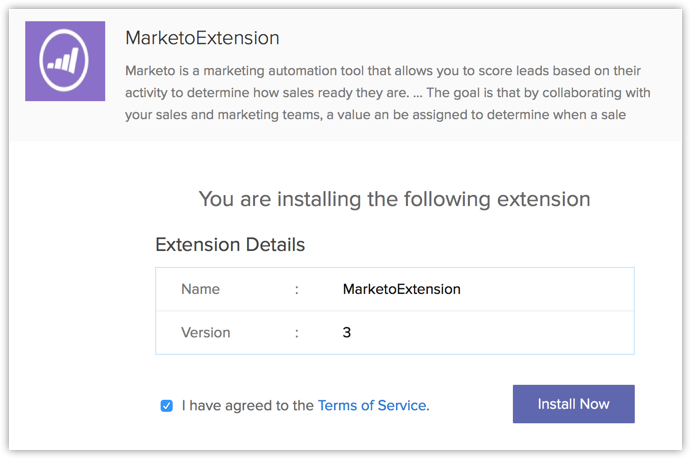
- Cliquez sur Authorize (Autoriser).
Si vous ignorez cette étape, vous pourrez autoriser l'extension ultérieurement sur la page Extension Details (Détails de l’extension) de Marketo. - Indiquez votre Identifiant client Marketo, Client Secret Marketo et Identifiant de compte Munchkin Marketo, puis cliquez sur Save (Enregistrer).
Votre extension est autorisée.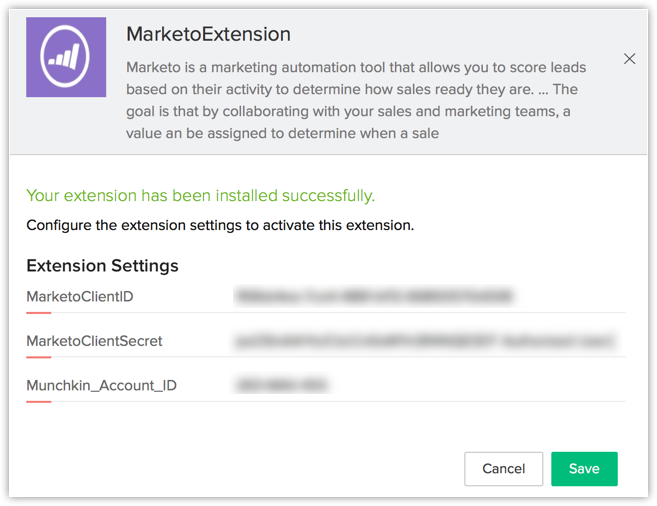
Remarque :
Pour obtenir l'identifiant et la clé Client Secret Marketo :- Connectez-vous à votre compte Marketo et cliquez sur Admin (Administration) > Integration (Intégration) > Launch Point (Point de lancement). Sur la page Installed Services (Services installés), sélectionnez le service qui doit être intégré à Zoho CRM ou créez un service en suivant les instructions fournies par Marketo.
- Cliquez sur View Details (Afficher les détails).
L'identifiant client et la clé Client Secret pour cette application spécifique s'affichent. Copiez ces informations et collez-les sur la page Extensions Details (Détails de l’extension).
- Pour obtenir l'identifiant de compte Munchkin Marketo, connectez-vous à votre compte Marketo et cliquez sur Admin (Administration) > Integration (Intégration) > Munchkin.
Copiez l'identifiant de compte Munchkin et collez-le sur la page Extensions Details (Détails de l’extension).
Configuration des paramètres de connexion unique
Vous devrez configurer les paramètres du fournisseur de services (SP) et du fournisseur d’identité (IdP) pour la connexion unique à l'aide de Zoho CRM. Ici, Zoho CRM sert de fournisseur d'identité. Autrement dit, vous serez en mesure de vous connecter à votre compte Marketo à l'aide des identifiants Zoho CRM. Pour que la connexion unique fonctionne parfaitement, tous les utilisateurs existants dans votre système Zoho CRM doivent également être ajoutés à votre compte Marketo. Sinon, seuls les utilisateurs enregistrés dans les deux comptes seront en mesure d’utiliser cette fonctionnalité.
Cette configuration requiert 2 étapes :
- La configuration des détails relatifs au fournisseur de services (SP) dans Zoho CRM
- La configuration des détails relatifs au fournisseur d’identité (IdP) dans Marketo
Configuration des détails relatifs au SP dans Zoho CRM
Pour configurer les détails relatifs au SP dans Zoho CRM
- Connectez-vous à votre compte Zoho CRM et cliquez sur Setup (Configuration) > Marketplace > All (Tout) > Installed (Installés) > Extension Marketo.
- Sur la page des détails de l’extension Marketo, cochez la case Enable SAML Single Sign on (Activer la connexion unique SAML) dans Connected Applications (Applications connectées).
- Vous obtiendrez ainsi les détails relatifs au fournisseur d'identité ainsi que le certificat à télécharger. Ces détails doivent être fournis par le fournisseur de services.
- Dans la section Service Provider information (Informations du fournisseur de services, renseignez votre Identifiant Munchkin dans l'endroit approprié du champ ACS URL (URL ACS).
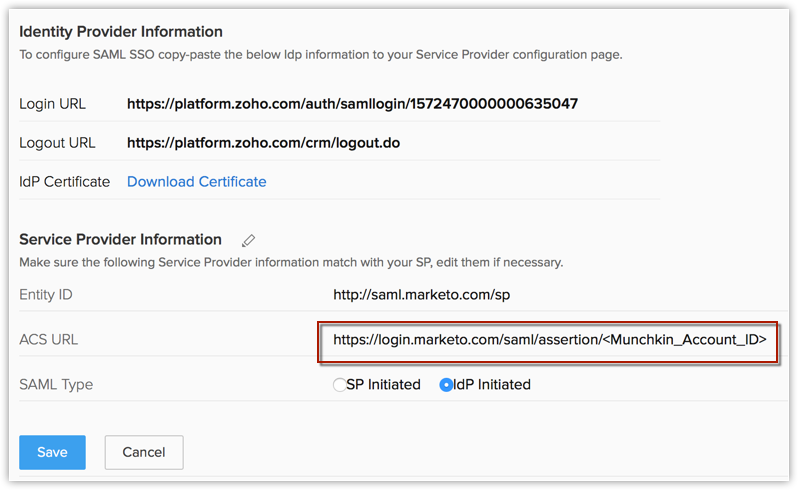
- Sélectionnez le bouton radio IdP initiated (IdP initié) pour le type SAML.
- Cliquez sur Save (Enregistrer).
Configuration des détails relatifs à l’IdP dans Marketo
Pour configurer les détails relatifs à l’IdP dans Marketo
- Connectez-vous à votre compte Marketo et cliquez sur Admin (Administration) >Integration (Intégration) > SAML Single Sign On (Connexion unique SAML)
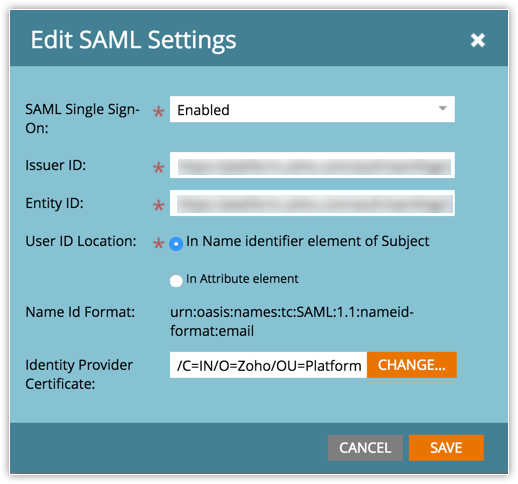
- Sur la page Edit SAML Settings (Modifier les paramètres SAML), renseignez les informations Issuer ID (Identifiant de l'émetteur) et Entity ID (Identifiant de l'entité). Pour Zoho CRM, les deux valeurs sont identiques à l'URL de connexion disponible dans la section d'informations sur le fournisseur d'identité dans Zoho CRM.
- Téléchargez le Certificat de l’IdP obtenu depuis Zoho CRM dans le champ Identity Provider Certificate (Certificat du fournisseur d'identité).
- Cliquez sur Save (Enregistrer).
Synchronisation des données Marketo avec Zoho CRM
Après avoir installé et autorisé l'extension Marketo, la planification personnalisée associée à l'extension est automatiquement déclenchée et s'exécutera tous les jours à l'heure prévue, conformément à votre fuseau horaire. Ce planificateur effectuera une synchronisation et tous les leads qui ont été créés la veille seront ajoutés à votre compte CRM.
Ce planificateur quotidien synchronise les données créées uniquement 24 heures avant l'heure d'exécution. Toutefois, vous souhaiterez peut-être que toutes vos anciennes données, enregistrées depuis la création de votre compte Marketo et synchronisées avec les données actuelles, soient ajoutées à votre compte CRM. Vous pouvez réaliser cela grâce au script personnalisé suivant. Vous pouvez définir une fonction personnalisée avec ce script et l’exécuter une seule fois pour récupérer toutes les données existantes issues de Marketo.
Dans ces fonctions, la ligne currentDate=(zoho.currentdate.subDay(1)).toString("aaaa-MM-jj"); est utilisée pour récupérer toutes les données créées la veille de la date d'exécution. Vous pouvez modifier ce délai en fonction de vos besoins. Par exemple, si votre compte Marketo intègre des données datant de 6 mois, définissez cette valeur sur 180 et exécutez la fonction personnalisée une fois.
IdentityPoint = zoho.crm.getOrgVariable("marketoextension.IdentityURLPoint");
ClientID = zoho.crm.getOrgVariable("marketoextension.ClientID");
ClientSecret = zoho.crm.getOrgVariable("marketoextension.ClientSecret");
oauthUrl = "https://" + IdentityPoint + ".mktorest.com/identity/oauth/token?grant_type=client_credentials&client_id=" + ClientID + "&client_secret=" + ClientSecret;
tokenResponse = getUrl(oauthUrl);
tokenStr = tokenResponse.toString();
tokenMap = tokenStr.toMap();
info "AccessTokenMap=" + tokenMap;
if (tokenMap.size() != 0)
{
access_token = tokenMap.get("access_token");
currentDate = (zoho.currentdate.subDay(1)).toString("yyyy-MM-dd");
currentTime = zoho.currenttime.toString("HH:mm:ss");
requiredFormat = currentDate + "T" + currentTime + "-04:30";
leadUrl = "https://" + IdentityPoint + ".mktorest.com/rest/v1/activities/pagingtoken.json?sinceDatetime=" + requiredFormat;
headerMap = map();
headerMap.put("Authorization", "Bearer " + access_token);
tokenResponse = getUrl(leadUrl, headerMap);
tokenStr = tokenResponse.toString();
tokenMap = tokenStr.toMap();
// info "nextPageTokenMap" + tokenMap;
if (tokenMap.size() > 0)
{
nextPageToken = tokenMap.get("nextPageToken");
leadUrl = "https://" + IdentityPoint + ".mktorest.com/rest/v1/activities.json?nextPageToken=" + nextPageToken + "&activityTypeIds=12";
leadMap = getUrl(leadUrl, headerMap);
// info "leadMap==" + leadMap;
reqLeadMap = (leadMap.toString()).toMap();
resp = reqLeadMap.get("result").toJSONList();
for each element in resp
{
leadRecordMap = element.toMap();
lastName = leadRecordMap.get("primaryAttributeValue");
criteriafield = "(Last Name|=|" + lastName + ")";
criteriaMap = zoho.crm.searchRecords("Leads", criteriafield);
if (criteriaMap.size() == 0)
{
createdMap = zoho.crm.create("Leads", { "Last Name" : lastName });
info createdMap;
}
}
}
}
Connexion à Marketo à l’aide des identifiants Zoho CRM
Après avoir configuré la connexion unique comme indiqué ici , suivez les étapes ci-dessous pour vous connecter.
- Copiez l'URL de connexion de l’IdP à partir de la page de détails de l'extension Marketo, collez ce lien dans une fenêtre de navigateur, puis ajoutez ?idpInitiated=true.
Par exemple si votre URL de connexion IdP est https://platform.zoho.com/auth/samllogin/2247998000000137035, copiez ce lien, collez-le dans une fenêtre de navigateur, puis ajoutez ?idpInitiated=true. L’URL de connexion finale est donc https://platform.zoho.com/auth/samllogin/2247998000000137035?idpInitiated=true. - Vous serez redirigé ensuite vers la page Zoho Single Sign On (Connexion unique Zoho).
- Indiquez vos identifiants de connexion Zoho CRM. Après validation, vous serez redirigé vers votre compte Marketo.
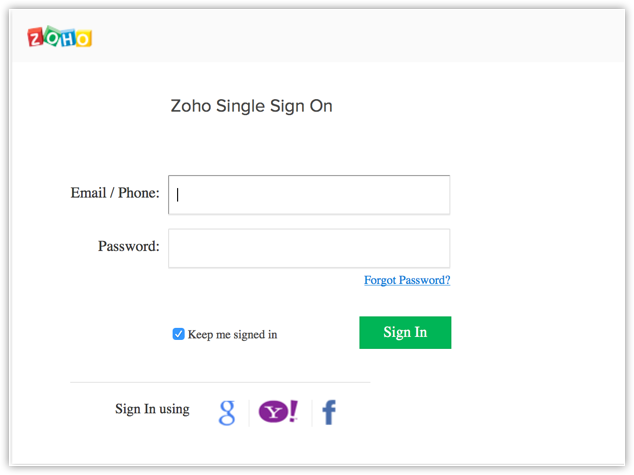
Désinstallation de l'extension Marketo
Vous pouvez désinstaller l'extension Marketo à tout moment. N'oubliez pas que la suppression de cette extension supprime toutes les données associées.
Pour désinstaller l'extension Marketo
- Cliquez sur Setup (Configuration) > Marketplace > All (Tout).
Toutes les extensions installées sont répertoriées. Dans All Marketplace (Tout Marketplace), vous pouvez visualiser toutes les extensions prises en charge par le système CRM. - Recherchez l'extension Marketo , puis cliquez sur le lien Uninstall (Désinstaller) correspondant.
- Cliquez sur OK pour confirmer.
L'extension sera désinstallée.